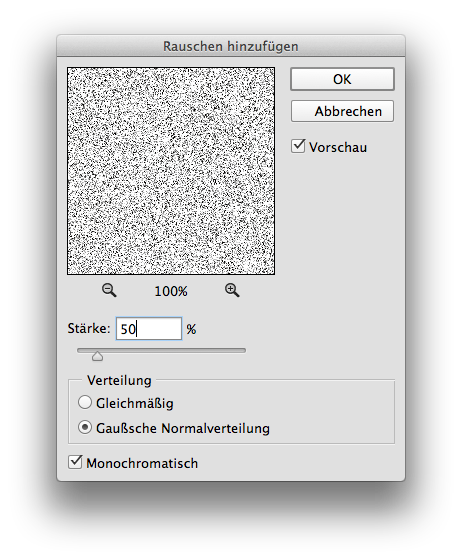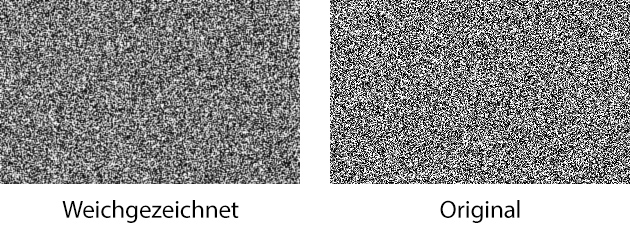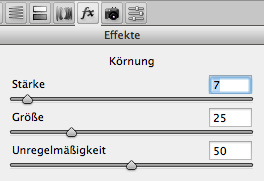Es gibt in Photoshop mehrere Wege, Rauschen zu erzeugen. Es gibt aber auch mehrere Möglichkeiten,
wie man dieses Rauschen hinzufügt. Einerseits kann man es direkt auf die Ebene anwenden, andererseits besteht auch die Möglichkeit, non-destruktiv zu arbeiten. Ich bevorzuge eindeutig letztere Variante. Die Vorgehensweise ist folgende:
Man erstellt eine neue Ebene, füllt diese mit 50 % Grau (Bearbeiten > Fläche füllen > 50 % Grau) und stellt die Füllmethode auf »Ineinanderkopieren« oder »Weiches Licht«. Die Filter wendet man anschließend auf diese Ebene an. Hiermit befindet sich das Rauschen auf einer separaten Ebene und kann jederzeit wieder gelöscht oder mittels Deckkraft-Regler verringert werden.
Doch zurück zum eigentlichen Thema – Rauschen erzeugen:
1. Filter »Rauschen hinzufügen«
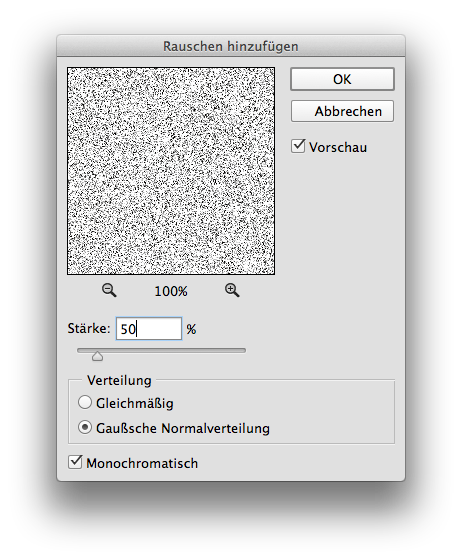
Der Klassiker unter den drei Möglichkeiten. Der Filter bietet im Wesentlichen nur die Möglichkeit, zwischen monochromatischem oder buntem Rauschen zu wählen. Die Verteilung ist eher nebensächlich, wobei die Gaußsche Normalverteilung etwas unregelmäßiger wirkt. Meist erscheint das Ergebnis aber zu »pixelig«. Es hilft daher, mit einem Weichzeichnungsfilter den Effekt anschließend etwas zu glätten.
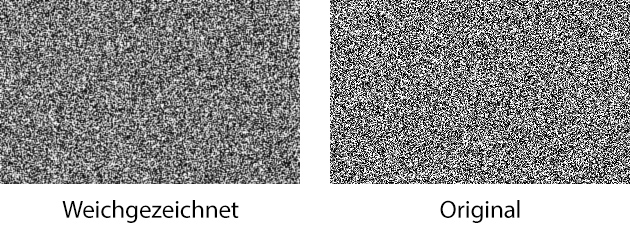
2. Camera-Raw-Filter
Seit Photoshop CC kann man mithilfe des Camera-Raw-Filters auch alle Camera-Raw-Einstellungen und Effekte auf Ebenen anwenden. Somit kann man dies auch nutzen, um Rauschen hinzuzufügen. Der größte Vorteil gegenüber dem Filter »Rauschen hinzufügen« ist die Möglichkeit, die Größe des Korns anzupassen. Standardmäßig ist die Variante erst ab der Version CC möglich, in
diesem Blogartikel habe ich aber beschrieben, wie man den Camera-Raw-Filter auch in CS6 nutzen kann.
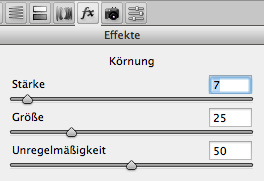
3. Weichzeichnungsgalerie
Diese Variante ist brandneu, sie existiert erst seit Photoshop CC 2015. Eigentlich ist die Funktion dafür gedacht, weichgezeichneten Bildpartien ein Rauschen hinzuzufügen, damit sie besser zu den Bildpartien mit natürlichem Bildrauschen passen. Auf einer grau gefüllten Ebene führt die Funktion allerdings dazu, dass nur das Rauschen überbleibt. Zugreifen kann man auf dieses Feature über alle Filter der Weichzeichnergalerie. Meiner Ansicht nach ist es dies die beste Variante, Rauschen hinzuzufügen, da sie alle Einstellungsmöglichkeiten bietet, das Rauschen perfekt an die Bedürfnisse anzupassen.
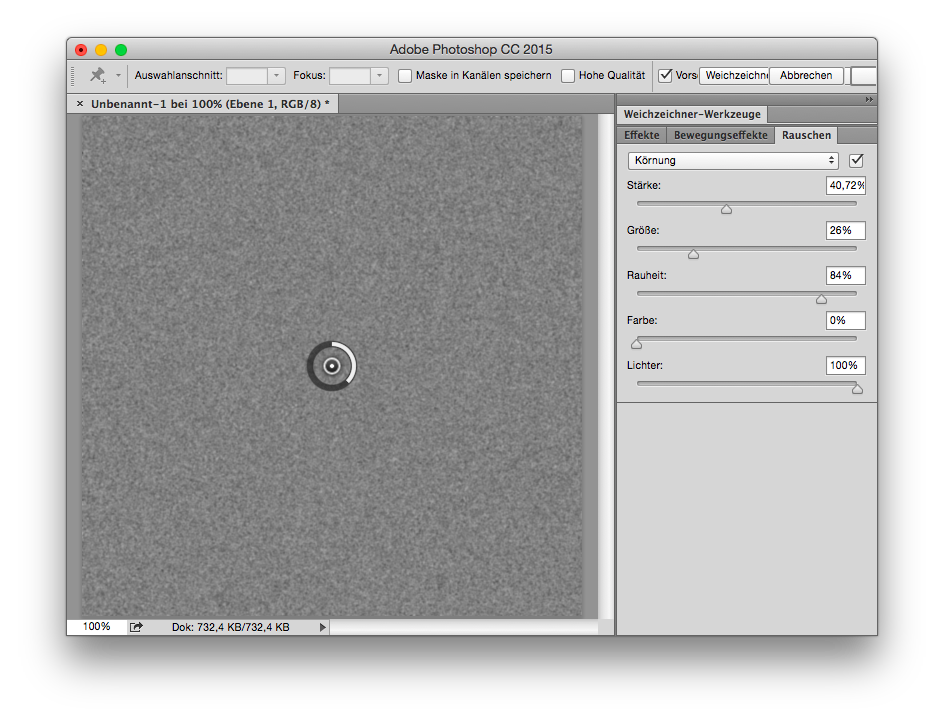
Tags: Rauschen, Füllmethoden